اتریوم دومین ارز رمزپایه بزرگ بعد از بیت کوین است و البته که خیلی هم از پیدایش آن نمی گذرد و تفاوت هایی که بیت بیت کوین و اتریوم وجود دارد باعث شده تا با وجود مشکلاتی که بیت کوین با آن ها دست و پنجه نرم می کند، به سمت اتریوم بروند. در این صورت برای کار با اتریوم نیاز به یک کیف پول دارید و در این نوشته آموزش ساخت کیف پول اتریوم را به زبانی ساده ارائه خواهیم کرد.
ساخت کیف پول اتریوم از طریق وبسایت MyEtherWallet
MyEtherWallet یکی از راحت ترین کیف پول های اتریوم است که حتی امکان استفاده از قرارداد های هوشمند نیز در آن وجود دارد. بسیاری از افراد برای نگهداری توکن ها اتریوم خود از این کیف پول استفاده می کنند. این یک کیف پول آنلاین است اما از کیف پول های سخت افزاری و آفلاین نیز پشتیبانی می کند. یعنی کاربران می توانند کلید های کیف پول را برای انواع فضاهای ذخیره سازی اتریوم بسازند. در ادامه آموزش ساخت کیف پول اتریوم را در وبسایت MyEtherWallet خواهیم داد.
به وبسایت رسمی بروید
برای ساخت کیف پول اتریوم ابتدا می بایست وبسایت MyEtherWallet به نشانی www.myetherwallet.com بروید. در صفحه اصلی یک سری توضیحات و نکات درباره ساخت کیف پول اتریوم به شما داده می شود.
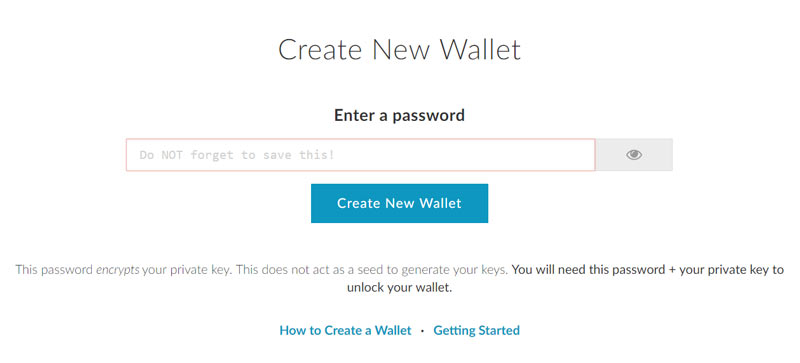
یک گذرواژه بنویسید
از ترکیبی از حروف، اعداد و نماد ها برای ساخت یک گذرواژه قوی استفاده کنید. به محز این که یک گذرواژه مناسب در کادر نوشتید، همان را در جایی یادداشت کنید و حتی از روی آن چند بار در جاهای مختلف کپی بگیرید. سپس روی گزینه Create New Wallet کلیک کنید.
فایل keystore خود را دانلود و ذخیره کنید
این کار را بنا به دلایل امنیتی می بایست انجام بدید. فایل keystore خود را دانلود و روی کامپیوتر خود یا هر دستگاه دیگری که ثبت نام را با آن انجام می دهید، ذخیره کنید. سپس روی Continue کلیک کنید.
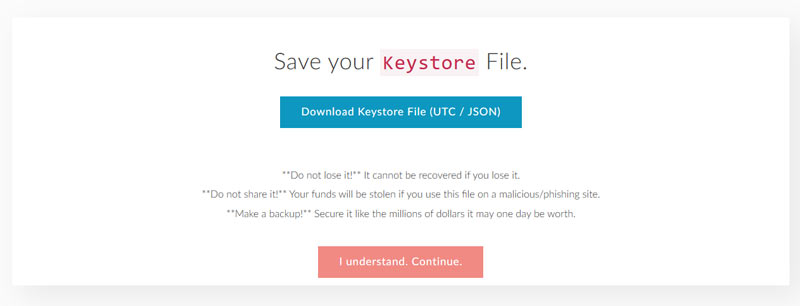
کلید خصوصی خود را ذخیره کنید
کلید خصوصی شبیه به یک رشته متنی از علامات است و این کلید اهمیت بسیاری دارد چرا که هر شخصی با داشتن این کلید خصوصی به کیف پول شما دسترسی دارد. مطمئن شوید که این کلید را در جای مطمئنی نگهداری می کنید. حتی می توانید این کلید خصوصی را مانند یک کیف پول کاغذی پرینت بگیرید. به یاد داشته باشید که راهی برای بازگرداندن کلید خصوصی و گذرواژه فراموش شده یا گمشده وجود ندارد، بنابراین به تمامی نکاتی که این وبسایت به شما می گوید، توجه کنید.
برای بازکردن کیف پول از کلید خصوصی یا keystore استفاده کنید
برای قفل گشایی کیف پول اتریوم شما راه های زیادی وجود دارد ولی برای سادگی کار قرار است کیف پول ساخته شده را با فایل keystore و کلید خصوصی که دریافت کردیم، بازگشایی کنیم. برای این کار کلید خصوصی خود را پیست یا فایل keystore خود را بارگذاری کنید تا کیف پول شما باز شود.
استفاده از کیف پول اتریوم ساخته شده
دفعه بعدی که خواستید به کیف پول اتریوم خود دسترسی داشته باشید، به نشانی www.myetherwallet.com بروید و روی گزینه View Wallet Info در بالا سمت راست کلیک کنید و خود را از طریق ورود کلید خصوصی یا بارگذاری فایل keystore به عنوان یک کاربر معتبر به وبسایت بشناسانید.
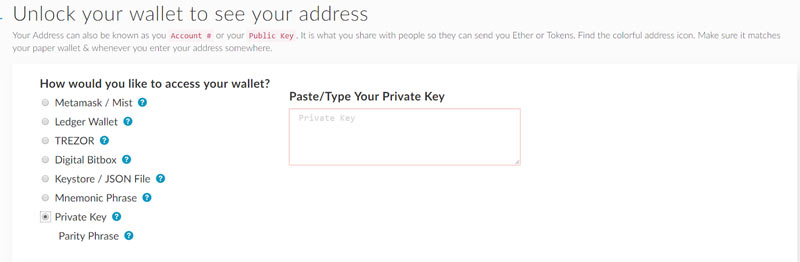
تنها کاری که الان باقی می ماند این است که کیف پول خود را با اتریوم شارژ کنید. اگر در کیف پول دیگری در حال حاضر تعدادی اتریم دارید، می توانید با آدرس عمومی کیف پول جدید خود آن را به کیف پول منتقل کنید.
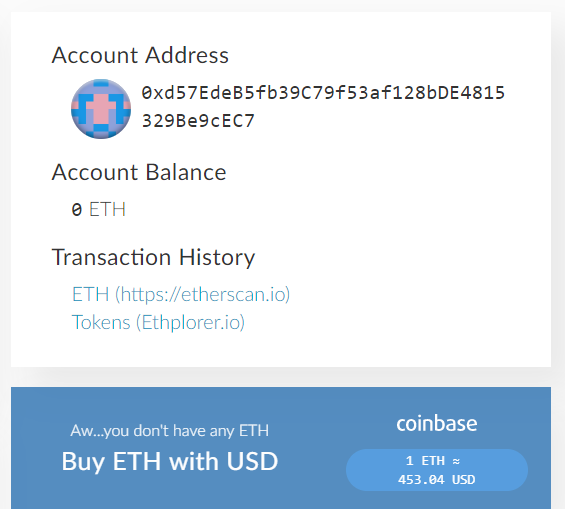
اگر هم از قبل اتریوم ندارید می توانید اقدام به خرید اتریوم از طریق وبسایت Pay98 کنید.
آموزش استفاده و ساخت کیف پول اتریوم با Mist
کیف پول های ارز های رمزپایه به چهار دسته تقسیم می شوند:
- کیف پول های آنلاین (ابری)
- کیف پول نرم افزاری (دسکتاپ و موبایل)
- کیف پول سخت افزاری (دستگاه جداگانه)
- کیف پول کاغذی (کلید های چاپ شده روی کاغذ)
اگر نوشته های قبلی ما را خوانده باشید، احتمالا می دانید که کیف پول های دسکتاپ ایمن تر از کیف پول های آنلاین هستند. بنابراین می خواهید در کار با کیف پول اتریوم خود امنیت بیشتری داشته باشید، پیشنهاد می کنیم پیش از ساخت کیف پول در وبسایت MyEtherWallet از کیف پول دسکتاپ استفاده کنید. به این منظور ما کیف پول رسمی اتریوم به نام Mist را پیشنهاد می کنیم و در ادامه قصد داریم آموزش استفاده از کیف پول اتریوم Mist را ارائه کنیم.
نرم افزار Mist را دانلود کنید
در صفحه گیت هاب اتریوم می توانید آخرین ورژن نرم افزار کیف پول اتریوم Mist را پیدا کنید. در فهرست نمایش داده شده به دنبال ورژن مناسب برای سیستم خود باشید.
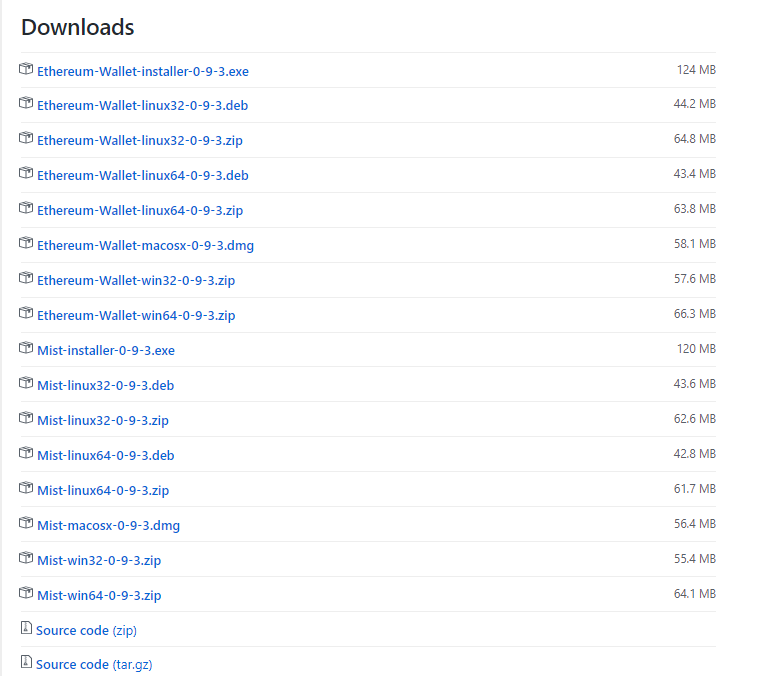
نصب نرم افزار Mist
زمانی که فایل مورد نظر دانلود شد، فایل را از حالت فشرده خارج کنید و به دنبال نرم افزار Ethereum Wallet باشید و آن را اجرا کنید. اگر در فهرست فایل های قابل دانلود در مرحله قبل، فایل نصب کننده Ethereum Wallet را انتخاب کردید، از شما خواسته می شود که مسیر نصب برنامه و دانلود داده های بلاک چین را وارد کنید. نرم افزار را در درایوی نصب کنید که به اندازه کافی یعنی حداقل در زمان نوشتن این مقاله 35 گیگابایت فضای خالی داشته باشد.
زمانی که برنامه اجرا شد، با تصویری مانند، تصویر زیر روبرو خواهید شد.
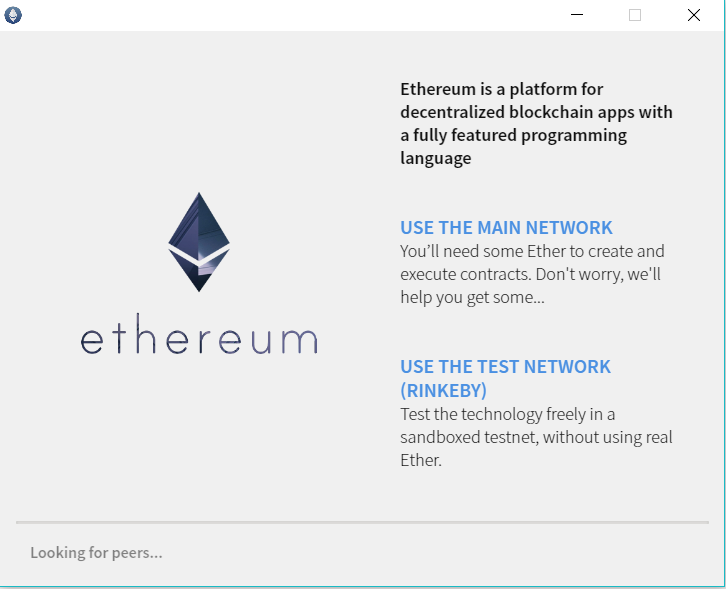
در این پنجره گزینه USE THE MAIN NETWORK را انتخاب کنید. شبکه آزمایشی که گزینه دیگر در این پنجره است، قابلیتی برای گسترش دهندگان نرم افزاری می باشد و به شبکه بلاک چین واقعی متصل نیست.
کیف پول خود را راه اندازی کنید
به محز این که شبکه اصلی را انتخاب کنید، یک پنجره باز می شود و از شما می پرسد که آیا فایلی برای کیف پول خود دارید یا خیر. در این مرحله می توانید فایل دانلود شده از وبسایت MyEtherWallet را به شکل Drag & Drop در این پنجره وارد کنید در غیر این صورت برای ساخت کیف پول اتریوم با استفاده از نرم افزار Mist روی گزینه Skip کلیک کنید.
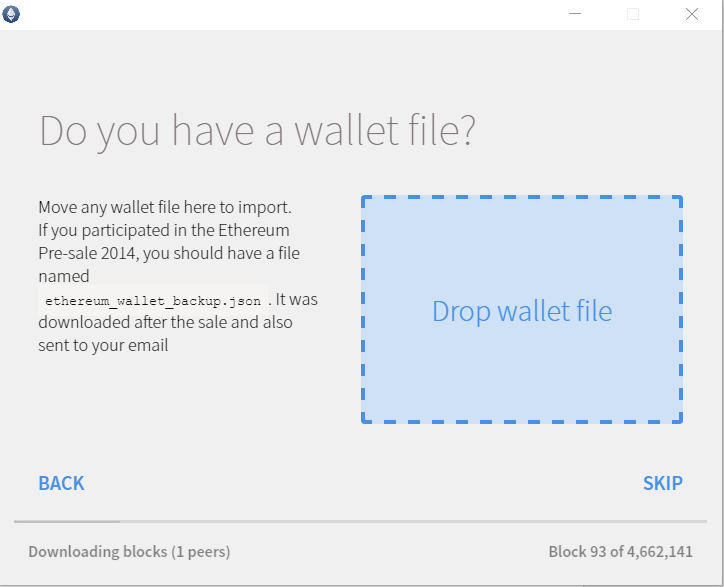
از شما خواسته می شود که یک گذرواژه ایمن برای حساب کاربری جدید خود بنویسید. از ترکیبی از اعداد، حروف و نماد استفاده کنید تا امکان حدس زدن آن توسط افراد دیگر از بین برود. این گذرواژه را بعدا نمی توانید تغییر دهید، بنابراین مطمئن شوید که آن را در جایی یادداشت می کنید.
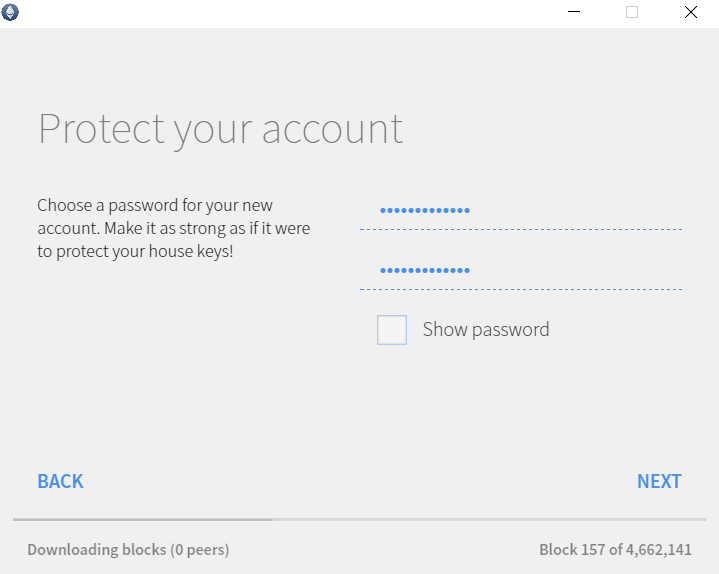
زمانی که یک گذرواژه مطمئن نوشتید روی گزینه Next کلیک کنید. در پنجره جدید به شما یادآوری می شود که از گذرواژه و فایل keystore خود در جایی مطمئن کپی بگیرید. اگر کلید گذرواژه یا فایل کلید خود را از دست بدهید دیگر نمی توانید به کیف پول خود دسترسی داشته باشید.
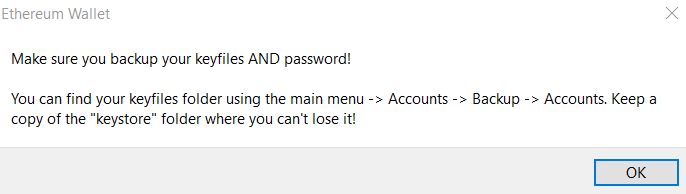
روی گزینه OK کلیک کنید و از مواردی که گفته شد، فایل پشتیبانی بگیرید. حالا کیف پول اتریوم شما آماده استفاده است. مرحله بعدی این است که حالا کیف پول خود را شارژ کنید. می توانید این کار را با بیت کوین انجام دهید یا از کیف پول دیگری، به کیف پول جدید خود اتریوم انتقال دهید.
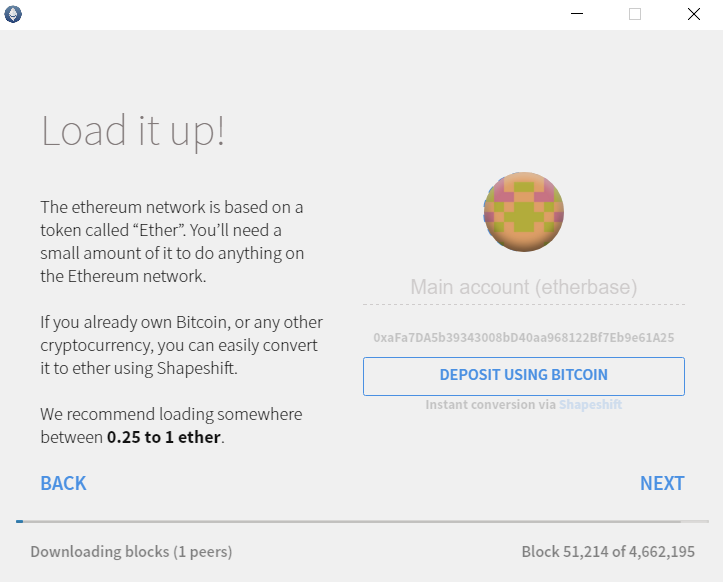
توجه داشته باشید که تاز زمانی که کل بلاک های شبکه اتریوم دانلود نشود شما نمی توانید از کیف پول خود استفاده کنید. وابسته به سرعت اینترنت شما این کار ممکن است طول بکشد؛ بنابراین بهتر در زمان دانلود کل شبکه کامپیوتر خود را برای مدتی به حال خودش رها کنید.
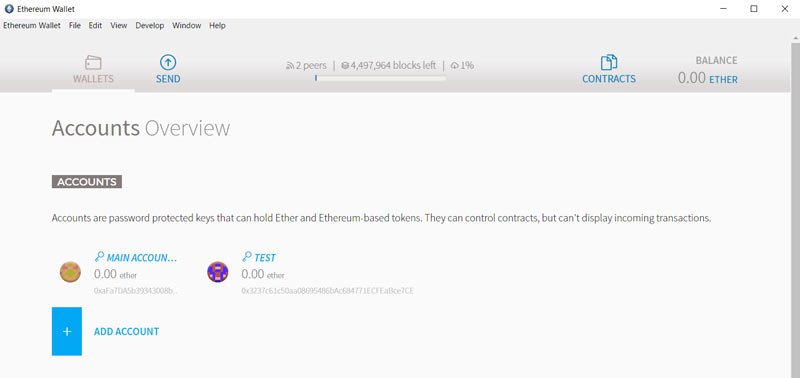
نرم افزار Mist فضای زیادی را اشغال می کند، بنابراین مطمئن شوید که به اندازه کافی فضای خالی در کامپیوتر خود دارید.
برای آگاهی از آخرین نوشته ها، خبر ها و تحلیل های کوتاه به کانال تلگرام پی98 بپیوندید.


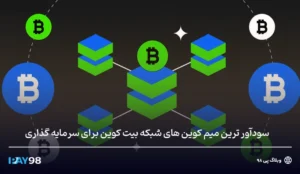


برای دادن آدرس کیف پول اتریوم همون آدرسی ک تو سایت myether بهمون داده و ترکیب اعداد و حروفه بدیم؟همین کافیه؟
در این نوشته تصویری که توضیح زیر اون “اطلاعات کیف پول شما در وبسایت MyEtherWallet” هست نشانگر آدرس کیف پول (Account Address) شماست.
بهترین روش نگهداری از اتریوم چیه؟
کیف پول کاغذی و کیف پول سخت افزاری (مانند لجر نانو اس) بهترین گزینه ها هستند.